Gérer des fonds et registres
Cette page explique comment gérer des fonds et des registres, notamment les termes de base, la propriété/disponibilité des registres et fonds et l'utilisation des taux de change. Elle comprend également des instructions concernant l'ajout et la suppression de fonds et de registres, ainsi que concernant leur activation/désactivation. Pour en savoir plus sur le déplacement de fonds, voir Déplacer des fonds. Pour plus d'informations sur le transfert d'allocations entre des comptes, voir Transférer des fonds entre comptes budgétaires. Pour obtenir un aperçu du fonctionnement des acquisitions dans Alma, ainsi que des liens vers les sections pertinentes, telles que Facturation, Travailler avec des commandes/lignes de commande, Renouvellements, Configuration, etc. consultez Introduction aux acquisitions.
- Gestionnaire des fonds
- Visionneur Registre de fonds (voir uniquement)
- Gestionnaire des registres de comptes
- Visionneur Registre de fonds (voir uniquement)
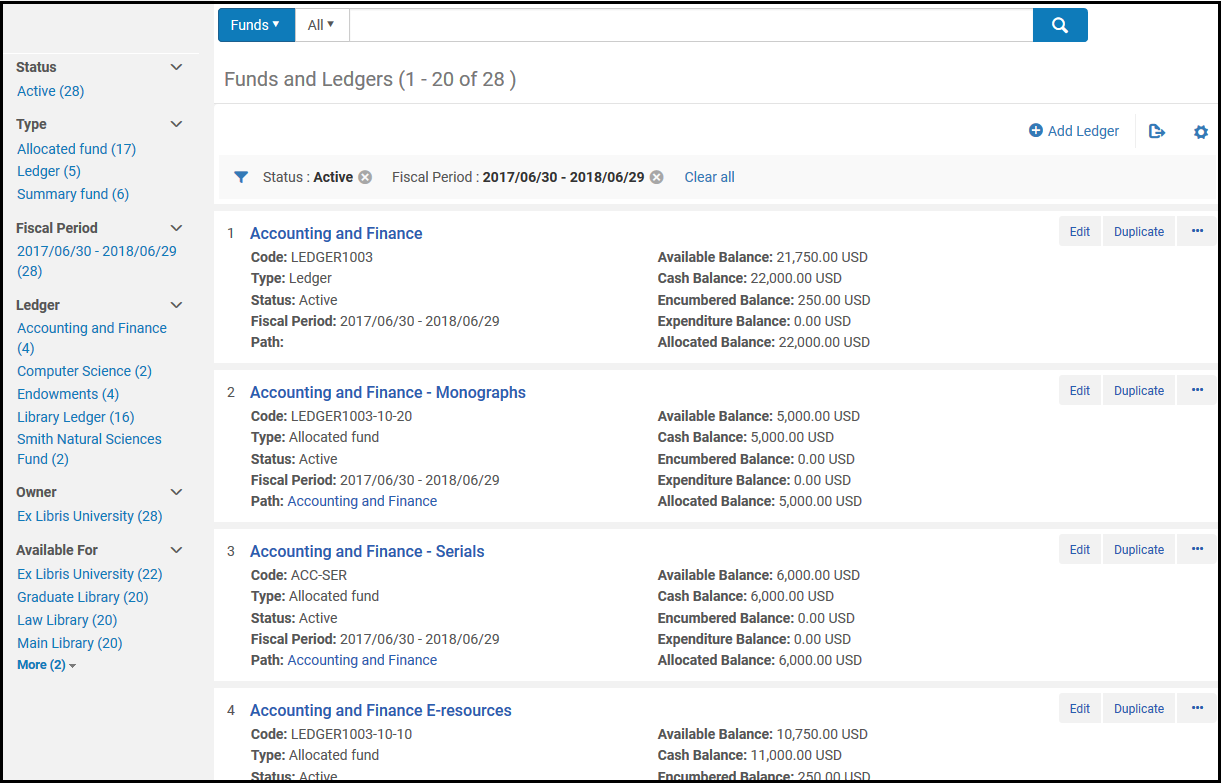
- Nom - Le nom du fonds ou du registre
- Code - Le code du fonds ou du registre
- Type - Registre, Compte budgétaire ou Compte de synthèse
- Statut - Actif (opérationnel), Ébauche (pas encore actif) et Actif (plus actif)
- Période fiscale - L'année fiscale pour laquelle le registre s'applique. Voir Configurer les périodes fiscales des fonds et registres.
- Chemin d'accès - Le registre/compte de synthèse auquel ce fonds appartient. Cliquez sur un exemplaire dans le chemin d'accès pour consulter le registre/compte de synthèse. Ce champ est vide pour des registres.
- Solde disponible - Voir Terminologie des transactions de fonds
- Solde en cours - Voir Terminologie des transactions de fonds
- Montant engagé - Voir Terminologie des transactions de fonds
- Montant dépensé - Voir Terminologie des transactions de fonds
- Solde provisionné - Voir Terminologie des transactions de fonds
- Actions possibles sur la ligne :
- Modifier - Voir Modifier un registre et Modifier un fonds.
- Dupliquer - Permet d'ajouter un registre ou un fonds en le dupliquant ; voir Ajouter un registre et Ajouter un fonds.
- Désactiver / Activer - Voir Activer et désactiver des fonds et registres.
- Supprimer - Voir Supprimer des fonds et registres.
- Déplacer le fonds (pour un fonds uniquement) - Voir Déplacer des fonds.
Terminologie des transactions de fonds
- Un fonds peut être attribué ou résumé.
- Un compte de synthèse n'est pas utilisé pour la commande ni la facturation, mais il fournit des rapports globaux sur des fonds subordonnés. Vous pouvez ajouter d'autres fonds à ce type de fonds.
- Un compte budgétaire contient une somme qui a été payée ou a été réservée pour un achat ouvert.
Un compte de registre peut être associé avec un compte de synthèse ou un compte budgétaire.
Un compte de synthèse peut uniquement être associé à un compte budgétaire.
Un compte budgétaire (par ex. un compte budgétaire 101) peut uniquement être associé avec un compte de registre ou un compte de synthèse, mais pas les deux.
- Une transaction peut être une allocation, un engagement, un désengagement ou une dépense :
- Une attribution ajoute de l'argent au fonds, ce qui augmente son solde disponible.
- Un engagement indique la somme à payer, suite à une ligne de commande. Ceci diminue le solde disponible. L'engagement est clôturé si un désengagement égal est lié à la même ligne de commande.
- Une dépense déduit la somme du fonds, ce qui diminue son solde disponible. Ajouter une dépense liée à une ligne de commande augmente la valeur du désengagement lié à cette ligne de commande.
- Un désengagement est ajouté ou augmenté lorsqu'on ajoute une dépense liée à la même ligne de commande qu'un engagement. Il n'y a jamais plus d'un désengagement par engagement. Par exemple :
- Si un fonds a un engagement de 100 $ pour une ligne de commande. Une facture de 50 $ liée à cette ligne de commande est reçue. L'engagement reste 100 $, une dépense de 50 $ est ajoutée, et un désengagement de 50 $ est ajouté.
- Après avoir reçu une autre facture de 50 $ pour la ligne de commande, il y a désormais deux dépenses (chacune de 50 $), un engagement de 100 $, et un désengagement de 100 $. L'engagement est maintenant considéré comme payé en totalité et est clôturé.
- Le solde disponible d'un fonds est son solde provisionné, moins (les engagements moins les désengagements) et moins les dépenses.
- Le solde en cours d'un fonds correspond à son solde provisionné moins les dépenses.
- Le solde provisionné d'un fonds correspond au montant total provisionné, sans compter les dépenses ou engagements/désengagements.
- Le solde engagé d'un fonds correspond à la somme de ses engagements moins les désengagements. Ce champ redirige vers la liste de toutes les lignes de commande possédant une transaction d'engagement sur le compte (même si la ligne de commande possède déjà une facture et est entièrement désengagée).
- Le montant dépensé (solde réalisé) d'un compte correspond à la somme de ses dépenses. Ce champ redirige vers la liste de toutes les lignes de commande qui ont une transaction de dépense sur le compte.
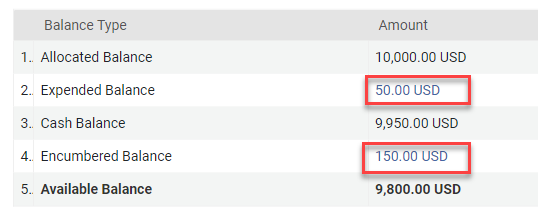
Propriété et disponibilité du registre et du fond
Cela s'applique aux comptes budgétaires et aux comptes de synthèse.
Gestion du taux de change dans les fonds
| Date | Événements | Taux de change EUR/USD | Engagement | Dépenses | Désengagement | Solde disponible |
|---|---|---|---|---|---|---|
| Jeudi | Une ligne de commande de 100 USD est envoyée, pour être payée par un fonds en EUR. | 0,91 | Valeur : 100 USD Calculé : 91 EUR Date du taux de change : Jeudi Statut : Ouvert |
909 EUR :
1000
engagement - 91
|
||
| Vendredi | 0,92 | Valeur : 100 USD Calculé : 91 EUR Date du taux de change : Jeudi Statut : Ouvert |
909 EUR :
1000
engagement - 91
|
|||
| Samedi | Le traitement du recalcul s'exécute | 0,93 | Valeur : 100 USD Calculé : 93 EUR Date du taux de change : Samedi Statut : Ouvert |
907 EUR :
1000
engagement - 93
|
||
| Dimanche | Une facture de 50 $ associée à cette ligne de commande arrive | 0,94 | Valeur : 100 USD Calculé : 93 EUR Date du taux de change : Samedi Statut : Ouvert |
1 : 47 EUR (50 USD selon la date du taux de change de Dimanche) | Valeur : 50 USD Calculé : 46.50 EUR (50 USD calculés à 0.93 EUR) Date du taux de change : Samedi |
906,50 EUR :
1000
- (engagement 93 - désengagement 46,50)
dépense - 47
|
| Lundi | 0,92 | Valeur : 100 USD Calculé : 93 EUR Date du taux de change : Samedi Statut : Ouvert |
1 : 47 EUR | Valeur : 50 USD Calculé : 46.50 EUR (50 USD calculés à 0.93 EUR) Date du taux de change : Samedi |
906,50 EUR :
1000
- (engagement 93 - désengagement 46,50)
dépense - 47
|
|
| Mardi | Une facture de 50 $ associée à cette ligne de commande arrive La ligne de commande est payée en totalité et l'engagement est clôturé. |
0,90 | Valeur : 100 USD Calculé : 93 EUR Date du taux de change : Samedi Statut : Clôturé |
1 : 47 EUR 2 : 45 EUR (50 USD selon la date du taux de change de Mardi) |
Valeur : 100 USD (50 USD + 50 USD) Calculé : 93 EUR (50 USD calculés à 0,93 EUR + 50 USD calculés à 0,93 EUR) Date du taux de change : Samedi |
908 EUR :
1000
- (engagement 93 - désengagement 93)
dépense - 47
dépense - 45
|
Taux de change explicites
Pour les institutions qui achètent des ressources dans une devise autre que leur devise par défaut et disposent d'accords de taux de change spécifiques, vous pouvez définir un taux de change fixe dans la table de code Taux de change explicites (Menu de configuration > Acquisitions > Factures > Taux de change explicites). Pour plus d'informations, consultez Configurer des taux de change explicites. La configuration du taux de change explicite a un impact sur les engagements (lignes de commande) et les dépenses (factures) associés au fond, car le taux de change est appliqué à la ligne de commande au moment de sa création et à la facture, une fois cette dernière approuvée.
Ajouter un registre
- Sur la page Registres comptables (Acquisitions > Infrastructure des acquisitions > Registres comptables), sélectionnez Ajouter un registre. La page Informations résumées apparaît.
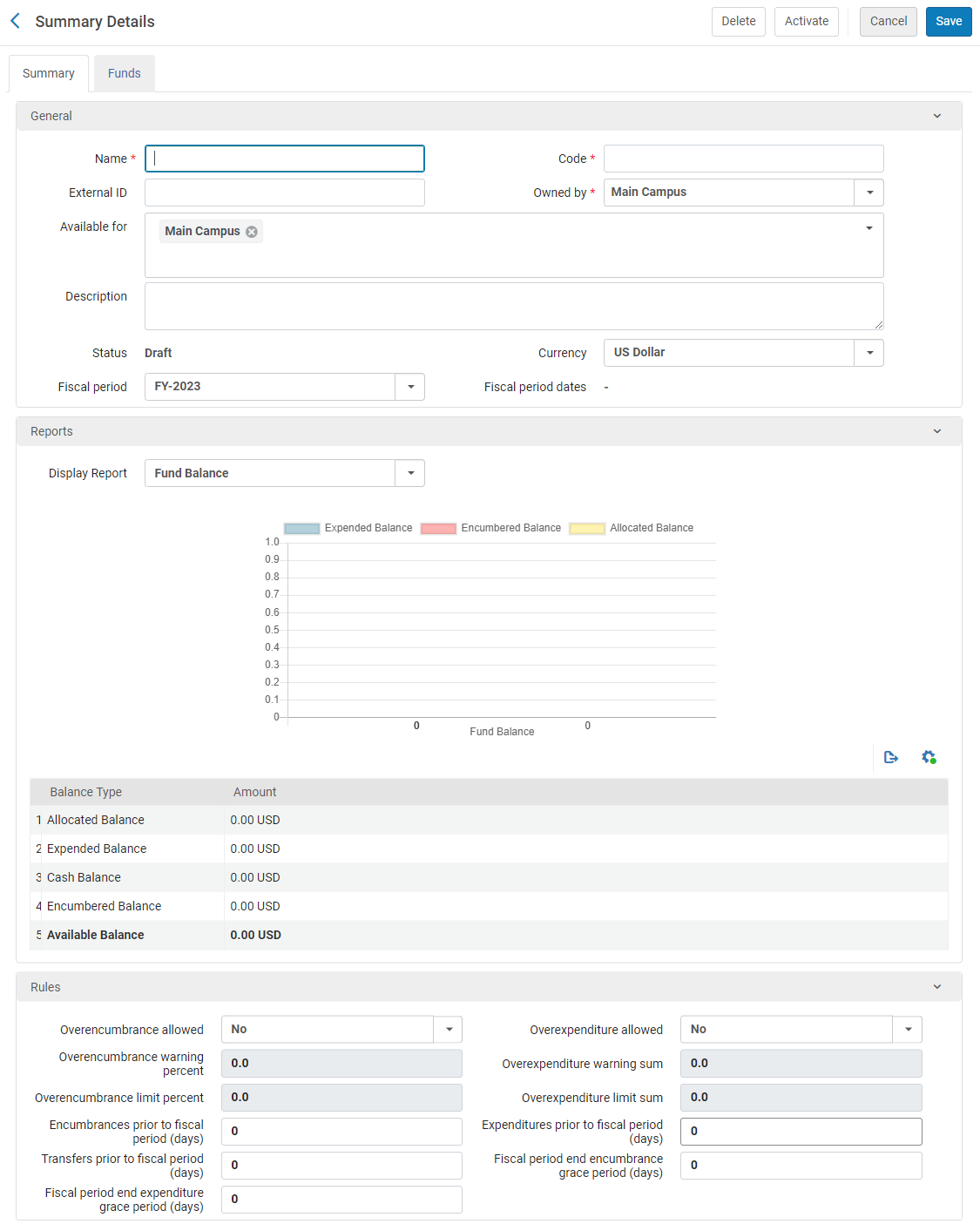 Ajouter un registre - Détails du résuméPour créer une copie d'un registre, sélectionnez Dupliquer dans la liste des actions possibles sur la ligne pour le registre sur la page Registres comptables. Après avoir copié le registre, modifiez-le selon vos besoins.
Ajouter un registre - Détails du résuméPour créer une copie d'un registre, sélectionnez Dupliquer dans la liste des actions possibles sur la ligne pour le registre sur la page Registres comptables. Après avoir copié le registre, modifiez-le selon vos besoins. - Dans l'onglet Résumé, entrez le nom et le code du registre (obligatoire).
Le code est réutilisé lorsque vous continuez le registre sur une nouvelle période fiscale, donc évitez d'utiliser un code basé sur l'année en cours, tel que REGISTRE PRINCIPAL 2015. Le nom du registre peut être changé lorsqu'il est continué sur une nouvelle année fiscale.Le champ est limité à 255 caractères (applicable au code comme au nom).
- Configurer les champs facultatifs du registre dans la section Général.
Informations générales du Registre Champ Description Identifiant externe L'identifiant est utilisé pour procéder à la liaison avec d'autres clés systèmes. Le champ est limité à 255 caractères. Détenu par L'institution ou la bibliothèque propriétaire. Le registre comptable ne peut avoir qu'un seul propriétaire. L'institution est propriétaire par défaut. Le registre comptable est ainsi disponible pour toutes les bibliothèques de l'institution. Si le registre comptable doit être mis à disposition de plus d'une bibliothèque de l'institution, mais pas de toutes les bibliothèques, sous Détenu par, sélectionnez l'institution, puis sous Disponible pour, sélectionnez toutes les bibliothèques qui peuvent l'utiliser. Si vous sélectionnez une des bibliothèque sous Détenu par, le registre comptable ne sera disponible que pour cette bibliothèque.Lorsque vous modifiez ce paramètre ultérieurement, vous pouvez modifier le propriétaire de bibliothèque à institution, mais vous ne pouvez modifier le propriétaire de bibliothèque à une autre bibliothèque ou d'institution à bibliothèque.Disponible pour Les bibliothèques qui peuvent utiliser les fonds de ce registre. Par défaut, la sélection correspond à celle de l'option Détenu par : l'institution ou bien une seule bibliothèque. Si une bibliothèque est sélectionnée, ce champ ne peut pas être modifié. S'il s'agit de l'institution, toutes les bibliothèques de l'institution peuvent utiliser le registre comptable, mais vous pouvez modifier le champ afin que seules certaines bibliothèques puissent l'utiliser.
Pour limiter l'utilisation du registre à certaines bibliothèques :
- Sélectionnez le champ pour ouvrir une liste déroulante de l'institution et de toutes ses bibliothèques.
- Décochez l'institution, puis sélectionnez toutes les bibliothèques qui doivent pouvoir accéder au registre comptable. Les bibliothèques sélectionnées sont ajoutées au champ. Par exemple, sur l'illustration ci-dessous, l'institution, Campus principal, est propriétaire du fonds, mais elle est effacée du champ Disponible pour, et trois bibliothèques spécifiques sont ajoutées au champ ; le registre ne peut ainsi être utilisé que par les trois bibliothèques sélectionnées.
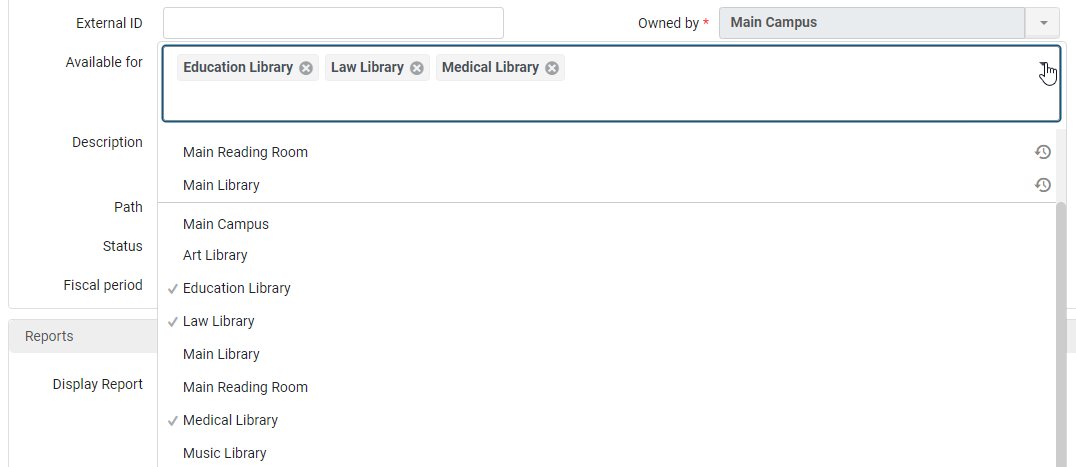
N'oubliez pas de désélectionner l'institution si vous souhaitez limiter l'accès au registre à certaines bibliothèques. Si vous ne la désélectionnez pas, lorsque vous enregistrez le registre comptable, toutes les sélections de bibliothèque seront effacées, et seule l'institution sera conservée.
Description La description du registre. Statut Le statut du registre : - Actif – Opérationnel dans le système
- Ébauche – Configuré dans le système mais pas encore opérationnel
- Inactif – Pas opérationnel dans le système (après avoir été actif)
Devise La devise par défaut du registre. Pour configurer des devises, voir Configurer des devises. Période fiscale L'année fiscale pour laquelle le registre s'applique. Seules les périodes fiscales Actives apparaissent dans la liste. Pour configurer ces options, voir Configuration des périodes fiscales des fonds et registres. Pour plus d'informations sur les périodes fiscales, voir Clôture de la période fiscale. Dates de la période fiscale La période fiscale pour laquelle le registre s'applique. Pour plus d'informations, voir Configuration des périodes fiscales des fonds et registres. - Dans la section Rapports, sélectionnez le type de rapport que vous souhaitez afficher depuis le champ Afficher le rapport :
- Solde du fonds – Affiche le rapport du Solde précédemment étiqueté
- Utilisation du fonds – Affiche le rapport d'Utilisation du fonds configuré dans Alma Analytique
- Dans la section Règles, configurez les champs associés aux directives des engagements et dépenses pour ce registre.
Règles du registre Champ Description Excédent d'engagement autorisé Détermine si le fonds vous permet d'ajouter un engagement dont le montant dépasse le solde disponible du fonds (le solde provisionné, moins tous les engagements et toutes les dépenses). Les valeurs valides sont : - Non
- Oui – Alma vérifie la limite spécifiée dans le fonds et effectue un calcul sur le montant du fonds. (Si aucune limite n'est spécifiée, la limite est supposée être 0, ce qui veut dire que Oui fonctionnera comme Non.)
- Aucune limite – indique que les excédents d'engagement sont permis sans limite. Alma ne vérifie pas la limite spécifiée ou si le fonds contient de l'argent.
Calculer la limite d'excédent d'engagement :
A + B
- A = Solde provisionné
- B = Pourcentage limite d'excédent d'engagement
(Le montant de l'excédent d'engagement autorisé est calculé selon le pourcentage du solde total autorisé. Si le solde est de 100 et que le pourcentage limite est de 50 %, la limite d'excédent d'engagement est de 150.)
La limite d'excédent d'engagement prend en compte et est comparée à la formule (Prix net de la ligne de commande + Montant engagé) pour vérifier si le fond peut être utilisé pour une ligne de commande spécifique. Cela dépend de son prix net et de son montant engagé.
La limite d'excédent d'engagement ne peut pas être inférieure au montant combiné du prix net de la ligne de commande + montant engagé.
Excédent de dépenses autorisé Détermine si le fonds vous permet d'ajouter une dépense dont le montant dépasse le solde disponible du fonds. Les valeurs valides sont : - Non
- Oui
- Aucune limite – indique que les excédents de dépenses sont permis sans limite.
Pourcentage d'alerte d'excédent d'engagement Le pourcentage d'excédent d'engagement autorisé avant que le système ne donne un avertissement. Lorsque ce montant est atteint, une alerte s'affiche pour indiquer que le seuil d'alerte d'excédent d'engagement a été atteint. Si l'utilisateur confirme que la transaction doit être ajoutée, une alerte est ajoutée pour l'entité qui a créé la transaction de fonds. Seuil d'alerte pour excédent de dépenses Le montant d'excédent de dépenses avant que le système ne donne d'avertissement. Pourcentage limite d'excédent d'engagement Le pourcentage maximum de charges autorisés avant que le système ne bloque la création d'une charge. Lorsque ce montant est atteint, la création de la transaction est bloquée. Somme limite d'excédent de dépenses Le montant d'excédent de dépenses (vérifié par rapport au solde provisionné) avant que le système ne bloque la création d'un excédent de dépense.
Alma procède à la vérification en ajoutant le montant des excédents de dépenses au solde provisionné, puis en soustrayant les engagements et les dépenses de cette somme.Engagements avant la période fiscale (jours) Le nombre de jours avant la date de début de la période fiscale pour lesquels de nouvelles charges peuvent être créées. Si négatif, vous ne pouvez pas créer de charges pendant le nombre de jours indiqués après la date de début de période fiscale.Lorsque vous travaillez avec la comptabilité d'exercice, il est recommandé de définir ce champ sur 365 (ou aussi tôt que possible). Voir Travailler avec la comptabilité d'exercice.Lors de la création de lignes de commande de manière non manuelle (API, EOD etc.) :
Si un compte pour la période actuelle est actif en même temps qu'un compte pour la période fiscale suivante, ce dernier est utilisé si cette valeur le permet. Si vous ne souhaitez pas que des engagements soient ajoutés au fonds de la période fiscale suivante lorsque la période actuelle est toujours active, définissez ce paramètre sur 0.
Lors de la création de lignes de commande de manière manuelle :
Lors de la création d'une ligne de commande, l'utilisateur choisit le compte. Si deux comptes sont disponibles (un pour la période fiscale actuelle et un autre pour la prochaine), l'utilisateur choisit le compte à utiliser. Dans ce cas, l'engagement/la dépense sera appliquée au compte sélectionné.Dépenses avant la période fiscale (jours) Le nombre de jours avant la date de début de la période fiscale pour lesquels de nouvelles charges peuvent être créées. Si négatif, vous ne pouvez pas créer de dépenses pendant le nombre de jours indiqués après la date de début de la période fiscale.Lorsque vous travaillez avec la comptabilité d'exercice, il est recommandé de définir ce champ sur 365 (ou aussi tôt que possible). Voir Travailler avec la comptabilité d'exercice.Transferts avant la période fiscale (jours) Le nombre de jours avant la date de début de la période fiscale pendant lesquels de nouveaux transferts d'argent peuvent être créés. Si négatif, les transferts d'argent sont bloqués pendant le nombre de jours indiqués après la date de début de période fiscale.Lorsque vous travaillez avec la comptabilité d'exercice, il est recommandé de définir ce champ sur 365 (ou aussi tôt que possible). Voir Travailler avec la comptabilité d'exercice.Vous ne pouvez transférer de l'argent qu'entre des fonds de la même période fiscale. Pour plus d'informations, voir Gérer le transfert d'allocation des fonds.Engagement après la fin de période fiscale - Délai de grâce (jours) Le nombre de jours après la date de fin de la période fiscale pendant lesquels de nouveaux engagements peuvent être créés. Si négatif, le système bloque les nouvelles charges pendant le nombre de jours indiqués avant la date de fin de la période fiscale.Dépense après la fin de période fiscale - Délai de grâce (jours) Le nombre de jours après la date de fin de la période fiscale pendant lesquels de nouvelles dépenses peuvent être créées. Si négatif, le système bloque les nouvelles dépenses pendant le nombre de jours indiqués avant la date de fin de la période fiscale. - Dans l'onglet Comptes, cliquez sur Ajouter un compte pour ajouter un fonds au registre. Pour plus d'informations, voir Ajouter un fonds. Cette option est disponible seulement si vous avez cliqué sur Modifier pour modifier un registre existant.
- Cliquez sur Enregistrer pour sauvegarder les informations du registre que vous avez saisies et retourner à la page Registres comptables.
Les mises à jour des taux de change peuvent conduire Alma à recalculer les engagements et les dépenses.
Modifier un registre
- Sur la page Registres comptables (Acquisitions > Infrastructure des acquisitions > Registres comptables), cliquez sur Modifier dans la liste des actions pour le registre dont vous souhaitez mettre à jour les informations. La page Informations résumées apparaît. Voir Ajouter un registre.
- Sur la page Détails du résumé, modifiez les informations du registre selon vos besoins (veuillez notez que les champs Code, Devise, et Période fiscale ne sont pas modifiables). Pour plus d'informations sur cette page, voir Ajouter un registre.
Le changement de propriétaire du registre modifie sa disponibilité et le propriétaire de tous ses fonds, mais ne modifie pas la disponibilité de ces derniers. Lorsque vous supprimez la disponibilité d'un registre d'une ou plusieurs bibliothèques, les fonds associés ne sont également plus disponibles dans ces bibliothèques. Lorsque vous ajoutez une disponibilité à un registre pour une ou plusieurs bibliothèques, les fonds restent indisponibles pour ces bibliothèques à moins que vous les ajoutiez également.
- Dans l'onglet Fonds, ajoutez, modifiez, dupliquez, désactivez ou déplacez des fonds selon vos besoins. Pour plus d'informations sur l'ajout de fonds, voir Ajouter un fonds.
- Dans l'onglet Notes, ajoutez, mettez à jour, ou supprimez des notes pour le registre. Voir l'Onglet Notes.
- Dans l'onglet Pièces jointes, ajoutez, mettez à jour, ou supprimez des pièces jointes pour le registre. Voir l'Onglet Pièces jointes
- Pour enregistrer vos changements et désactiver le registre, cliquez sur Désactiver. Pour activer un registre cliquez sur Activer. Sinon, pour enregistrer vos changements, cliquez sur Enregistrer.
Ajouter un fonds
Les règles sont héritées automatiquement du registre. Toutes les modifications appliquées aux règles du registre peuvent être consultées automatiquement dans les comptes associés à ces derniers (par exemple, la période de grâce). L'héritage fonctionne, si aucun autre paramètre n'est configuré dans l'onglet Compte.
Par conséquent, si vous configurez des règles de compte supplémentaires, qui écrasent les règles du registre et annulent l'héritage, l'onglet Restaurer les informations sur les règles s'affiche. Vous devez sélectionner Restaurer les informations sur les règles, puis restaurer chacune individuellement. Vous pouvez configurer des règles spécifiques pour chaque compte. Sinon, chaque compte héritera des règles du registre général.
Dans l'onglet Compte, dans la section Règles, s'il existe un onglet Restaurer les informations sur les règles, cela indique que les règles ont été personnalisées pour le compte. Si vous sélectionnez Restaurer les informations sur les règles, les valeurs seront héritées du niveau supérieur de la hiérarchie.
Une fois les règles restaurées, l'onglet Outrepasser les règles définies s'affichera. Il vous permettra de définir vos propres règles pour le compte.
Si les onglets suivants s'affichent, cela veut donc dire :
-
Outrepasser les règles définies - que les valeurs actuelles sont héritées et n'ont pas encore été personnalisées.
-
Restaurer les informations sur les règles - que les valeurs actuelles ont été personnalisées.
Vous pouvez ajouter un compte à un registre ou à un compte de synthèse. Vous pouvez ajouter des engagements à la période fiscale d'un fonds ou d'un registre seulement si :
-
La période fiscale est Active
-
L'intervalle de dates de la période fiscale inclut la date actuelle.
- Sur la page Registres comptables (Acquisitions > Infrastructure des acquisitions > Registres comptables), cliquez sur Modifier dans la liste des actions pour le registre ou compte de synthèse auquel vous souhaitez ajouter un fonds.
- Cliquez sur l'onglet Comptes. La page Liste des comptes s'ouvre.
- Cliquez sur Ajouter un compte et sélectionnez Compte budgétaire ou Compte de synthèse. La page Informations résumées apparaît.
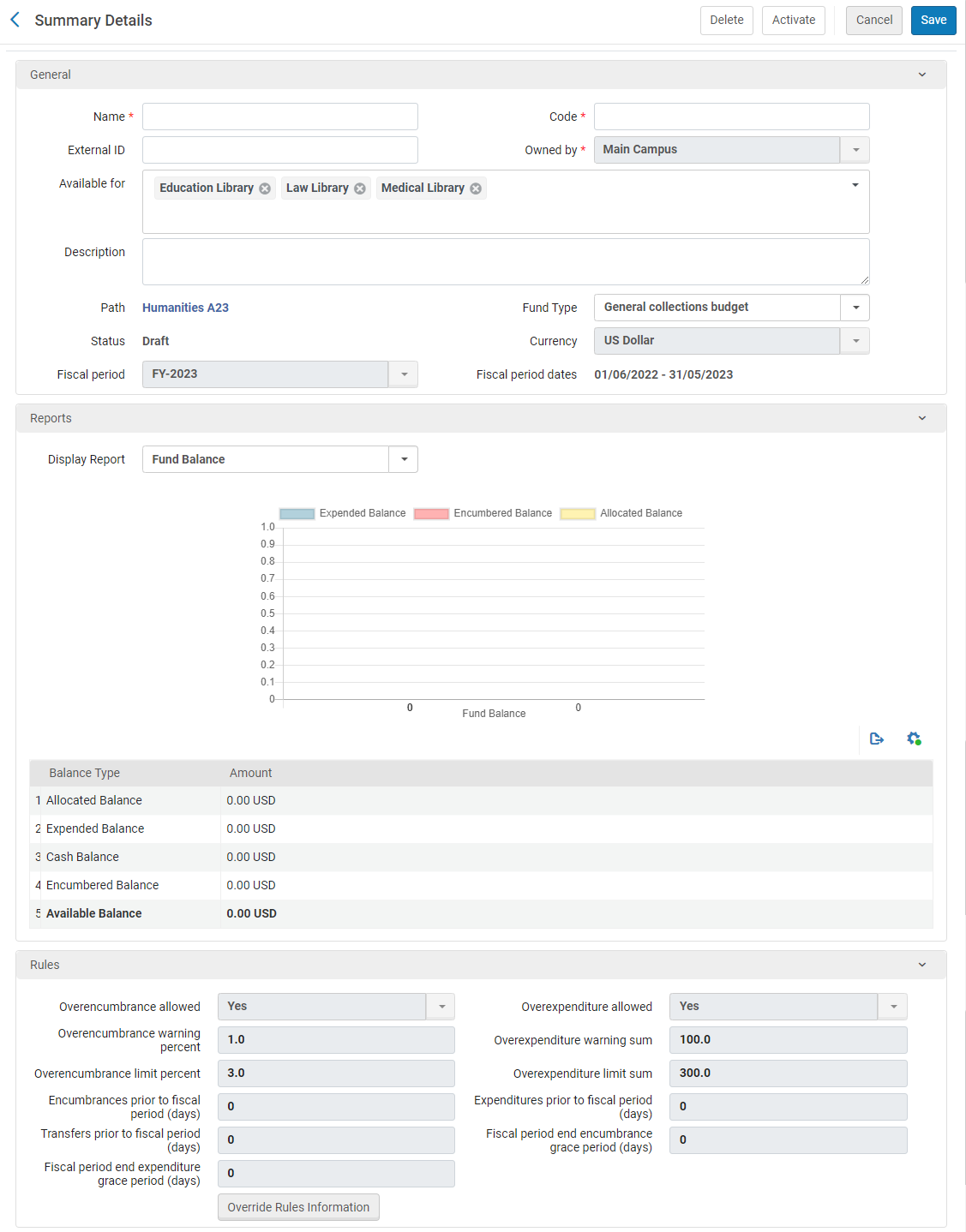
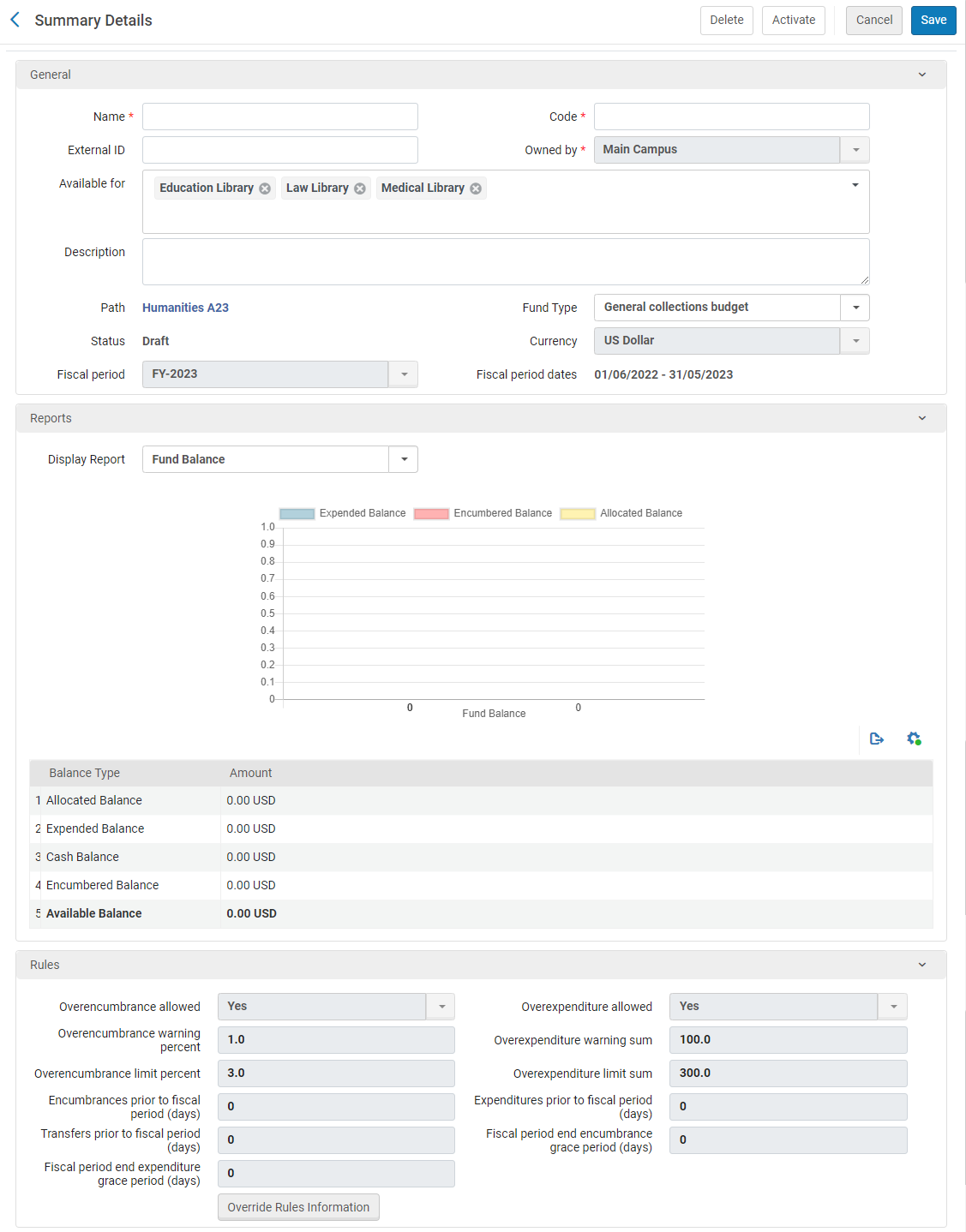 Ajouter un compte - Détails du résuméSi vous souhaitez créer une copie d'un fonds, cliquez sur Dupliquer dans la liste des actions pour le fonds que vous voulez copier. Une fois que vous avez copié le fonds, vous pouvez le modifier au besoin.
Ajouter un compte - Détails du résuméSi vous souhaitez créer une copie d'un fonds, cliquez sur Dupliquer dans la liste des actions pour le fonds que vous voulez copier. Une fois que vous avez copié le fonds, vous pouvez le modifier au besoin. - Entrez le nom et le code du fonds (obligatoire).
Le code est réutilisé lorsque vous continuez le registre sur une nouvelle période fiscale, donc évitez d'utiliser un code basé sur l'année en cours, tel que FONDS PRINCIPAL 2015. Le nom du fonds peut être changé lorsqu'il est continué sur une nouvelle année fiscale. Si vous travaillez avec la comptabilité d'exercice (voir Travailler avec la comptabilité d'exercice), ne changez pas le nom du fonds dans la nouvelle période fiscale.Le champ est limité à 255 caractères (applicable au code et au nom). Il est recommandé que le code ne contienne pas de caractères spéciaux.
- Facultativement, entrez un Identifiant externe pour le fonds qui peut être utilisé pour lier à d'autres clés systèmes, et une description du fonds.
Les champs Détenu par, Chemin, Devise, Période fiscale et Dates de période fiscale sont hérités du registre et ne peuvent pas être modifiés. Le champ Disponible pour est également hérité, mais vous pouvez le modifier pour le rendre plus restrictif à l'étape suivante.
- Si le compte de synthèse/registre parent du fonds est pour plus d'une bibliothèque, sélectionnez les bibliothèques pour lequel ce fonds est disponible dans Disponible pour. Vous pouvez rendre la disponibilité du fonds plus restrictive que son parent.
- En option, vous pouvez ajouter un type de fonds. Pour configurer les types de fonds, voir Configurer des types de fonds.
Pour que ce fonds puisse être joint aux demandes de partage de ressources, le type de fonds doit être Partage de ressources. Voir Demandes sortantes associées à des fonds.
- Pour outrepasser les règles définies par le registre, dans la zone Règles, cliquez sur Outrepasser les règles d'information et configurez les champs associés aux directives des engagements et dépenses pour ce fonds. Pour une explication de ces champs, voir Ajouter un registre .
- Pour un compte de synthèse :
- Dans la section Rapports, sélectionnez le type de rapport que vous souhaitez afficher depuis le champ Afficher le rapport, comme suit :
- Solde du fonds – Affiche le rapport du Solde précédemment étiqueté
- Utilisation du fonds – Affiche le rapport d'Utilisation du fonds configuré dans Alma Analytique.
- dans l'onglet Comptes, cliquez sur Ajouter un compte pour ajouter un compte à un registre (en commençant à l'étape 1 de ce processus).
- Dans la section Rapports, sélectionnez le type de rapport que vous souhaitez afficher depuis le champ Afficher le rapport, comme suit :
- Cliquez sur Enregistrer pour enregistrer les informations du fonds.
Modifier un fonds
- Sur la page Registres comptables (Acquisitions > Infrastructure des acquisitions > Registres comptables), cliquez sur Modifier dans la liste des actions pour le registre dont vous souhaitez mettre à jour les informations.
- Sur la page Détails du résumé, modifiez les informations du fonds selon vos besoins. Pour plus d'informations sur cette page, voir Ajouter un fonds. Veuillez noter que le code du fonds n'est pas modifiable.
- Pour les comptes budgétaires, sélectionnez l'onglet Transactions pour effectuer des transactions sur le compte. Pour plus d'informations sur le transfert et l'attribution de fonds, voir Exécuter des transactions de fonds.
- Dans l'onglet Notes, ajoutez, mettez à jour ou supprimez des notes pour le fonds. Voir l'Onglet Notes.
- Dans l'onglet Pièces jointes, ajoutez, mettez à jour ou supprimez des pièces jointes pour le fonds. Voir Onglet Pièces jointes
- Pour enregistrer vos modifications et désactiver le fonds, cliquez sur Désactiver. Pour activer le fonds, cliquez sur Activer. Sinon, pour enregistrer vos changements, cliquez sur Enregistrer.
Pour les comptes comprenant 10 lignes de commande ou plus, la mise à jour du nom/code du compte entraîne la réindexation des lignes de commande associées. Cette réindexation est effectuée par un traitement en arrière-plan qui s'affiche sur la page Suivi des traitements. L'utilisateur qui a effectué les modifications ayant déclenché la réindexation s'affiche en tant qu'opérateur.
Activer et désactiver des fonds et registres
- Vous pouvez également activer un fonds lors de son ajout ou de sa modification en sélectionnant le lien Activer sur la page Liste des comptes, ou en cliquant sur Activer dans un des onglets du fonds après l'avoir entièrement configuré. Vous pouvez également activer un registre lors de sa modification en cliquant sur Activer dans un des onglets du registre.
- Vous pouvez également désactiver un compte en sélectionnant le lien Désactiver sur la page Liste des comptes, ou en cliquant sur Désactiver dans un des onglets du compte. Vous pouvez également désactiver un registre lors de sa modification en cliquant sur Désactiver dans un des onglets du registre.
- Lorsque vous désactivez un registre ou un compte de synthèse, vous êtes invités à désactiver les comptes associés à ce registre ou à ce compte de synthèse. Tous les comptes associés à un registre ou à un compte de synthèse doivent être désactivés avant que le registre ou le compte de synthèse puisse être désactivé.
Supprimer des fonds et registres
Si le compte (ou les comptes associés au registre) possède des transactions associées, le compte doit être activé pour afficher l'onglet Transactions, afin de pouvoir supprimer les transactions. Une fois toutes les transactions supprimées, désactivez le compte pour le supprimer.
Exécuter des transactions de fonds
- Consulter les détails d'une transaction
- Assigner de l'argent à un compte budgétaire
- Transférer de l'argent d'un compte budgétaire à un autre Vous pouvez également transférer des fonds
- Pour réduire l'attribution d'un fonds, vous devez assigner de l'argent en utilisant un nombre négatif.
- Toute modification apportée aux champs de la ligne de commande liée à une transaction existante (par exemple Prix de la ligne de commande, Codes statistiques, etc.) créera à nouveau la transaction. La transaction recrée s'affichera dans l'onglet Transactions . L'utilisateur ayant modifié le champ s'affiche en tant que Créateur de la transaction.
- Les recherches dans l’onglet des transactions des comptes sont sensibles à la casse.
- Dans l'onglet Transactions, sélectionnez Allouer des fonds.
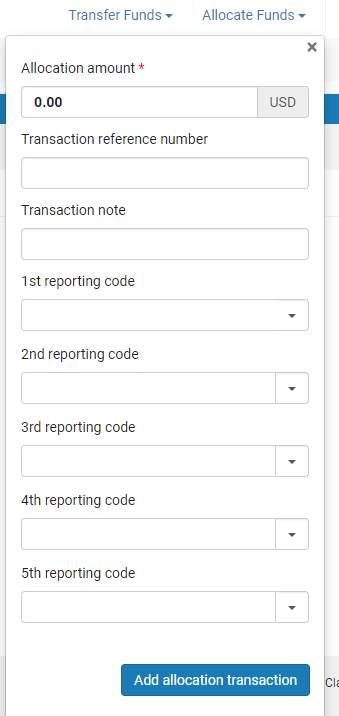 Page Allocation d'une transaction
Page Allocation d'une transaction - Entrez le montant de l'allocation et remplissez les champs optionnels suivants :
- Numéro de référence de la transaction – un numéro pouvant être utilisé pour se référer à une allocation au fonds en particulier
- Note sur la transaction – une description de la transaction
- Code(s) de rapport - Un code qui peut être utilisé pour analyser les acquisitions dans les rapports ultérieurs. Pour plus d'informations, voir Configurer des codes statistiques.
- Cliquez sur Ajouter une transaction de transfert et cliquez sur Confirmer dans la boite de dialogue de confirmation.
- Cliquez sur Enregistrer.
- Dans l'onglet Transactions, sélectionnez Transfert de fonds.
Le champ Du fonds contient la valeur du fonds actuel, qui ne peut pas être modifiée.
- Continuez comme décrit dans Transférer des fonds entre comptes budgétaires, en commençant à l'étape 2.

